
블루스택 다운로드는 PC에서 안드로이드 애플리케이션과 게임을 실행할 수 있게 해주는 강력한 에뮬레이터입니다. 윈도우 11 환경에서 블루스택을 설치하고 최적화하는 방법을 아래와 같이 안내해 드리겠습니다.
블루스택 다운로드 및 설치 방법
1. 시스템 요구 사항 확인
블루스택 5를 원활하게 실행하려면 다음과 같은 최소 시스템 요구 사항을 충족해야 합니다:
- 운영체제: 마이크로소프트 윈도우 7 이상
- 프로세서: Intel 또는 AMD 프로세서
- RAM: 최소 4GB
- 저장 공간: 최소 5GB의 여유 디스크 공간
- 그래픽 드라이버: 마이크로소프트 또는 칩셋 공급업체의 최신 그래픽 드라이버
권장 사양 및 자세한 내용은 블루스택 공식 지원 페이지에서 확인하실 수 있습니다.
2. 블루스택 다운로드
블루스택 공식 웹사이트에 접속하여 최신 버전의 블루스택 5를 다운로드합니다:
- 웹 브라우저를 열고 블루스택 공식 웹사이트에 접속합니다.
- 홈페이지에서 ‘블루스택 5 다운로드’ 버튼을 클릭합니다.
- 다운로드가 자동으로 시작되며, 완료되면 설치 파일이 저장됩니다.
3. 블루스택 설치
다운로드한 설치 파일을 실행하여 블루스택을 설치합니다:
- 다운로드한 설치 파일을 더블 클릭하여 실행합니다.
- 설치 창에서 ‘지금 설치’ 버튼을 클릭합니다.
- 설치 경로를 변경하려면 ‘설치 위치’ 옵션을 통해 원하는 경로를 지정할 수 있습니다.
- 설치가 진행되며, 완료되면 블루스택이 자동으로 실행됩니다.
가상화 기술(VT) 활성화
블루스택의 성능을 최적화하려면 BIOS 설정에서 가상화 기술(Virtualization Technology, VT)을 활성화하는 것이 좋습니다. 이를 통해 블루스택이 더 원활하게 동작하며, 성능 향상을 기대할 수 있습니다.
가상화 활성화 방법에 대한 자세한 내용은 블루스택 지원 페이지를 참고하시기 바랍니다.
구글 계정 설정
블루스택에서 안드로이드 앱을 다운로드하고 사용하려면 구글 계정으로 로그인해야 합니다:
- 블루스택 홈 화면에서 ‘Play 스토어’ 아이콘을 클릭합니다.
- 구글 계정 로그인 화면이 나타나면 이메일과 비밀번호를 입력하여 로그인합니다.
- 로그인이 완료되면 구글 플레이 스토어를 통해 원하는 앱을 다운로드하고 사용할 수 있습니다.
블루스택 최적화 팁
- 그래픽 설정 조정: 블루스택 설정에서 그래픽 모드를 ‘성능’으로 설정하면 더 부드러운 실행이 가능합니다.
- RAM 할당 증가: 설정에서 블루스택에 할당된 RAM 용량을 늘려 앱 실행 속도를 향상시킬 수 있습니다.
- 앱 캐시 정리: 정기적으로 앱 캐시를 정리하여 저장 공간을 확보하고 성능 저하를 방지할 수 있습니다.
이러한 단계를 따르면 윈도우 11 환경에서 블루스택을 통해 다양한 안드로이드 앱과 게임을 원활하게 즐길 수 있습니다. 추가적인 도움이나 자세한 정보는 블루스택 공식 지원 페이지에서 확인하실 수 있습니다.


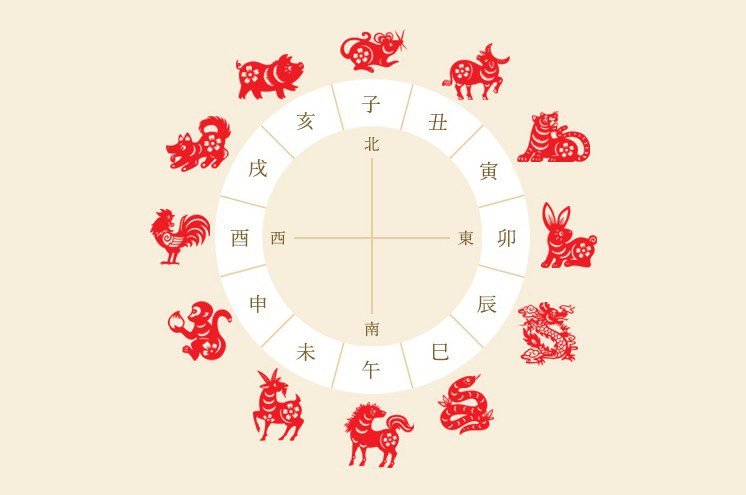


1 comment
Comments are closed.